局域网共享软件是一款可以帮助用户快速解决共享问题的神器,局域网共享中会遇到很多问题,比如权限是经常遇到的,局域网共享要设置的地方很多,本工具就可以很简单的设置局域网共享,它是一款支持XP、WIN7、win10系统的一键局域网共享软件,同时遇有共享文件,共享打印机,设置文件夹权限等各种功能。
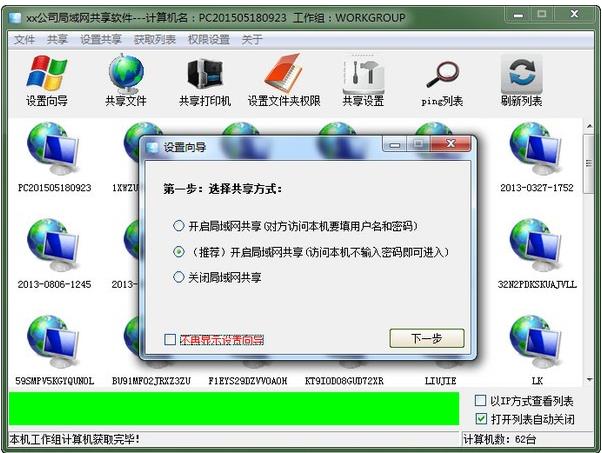
局域网共享软件 V7.2功能:
1、一键查看局域网共享电脑;
2、一键共享文件夹和磁盘;
3、一键设置共享打印机;
4、一键开启远程和链接到远程桌面;
5、一键设置文件夹属性,让你共享文件更安全!
6、一键设置共享密码,让知道密码的人才能访问你共享的东西。
使用方法介绍:
一、开启计算机共享
打开计算机共享列表之后,点击共享设置;
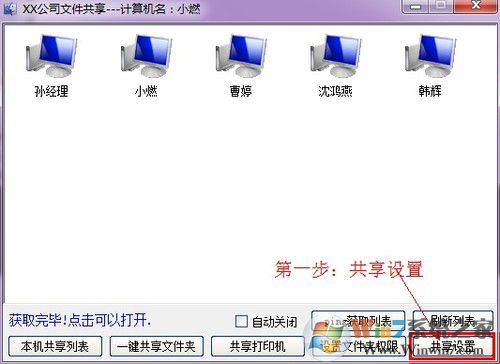
设置启用共享、需要密码共享、关闭共享三种方式;
 二、共享文件夹
二、共享文件夹
1、点击一键共享文件夹。
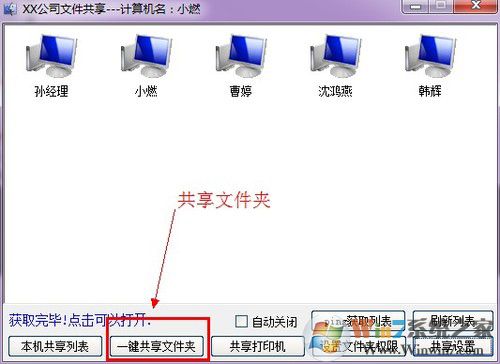
2、选择你要共享的文件夹或是本地磁盘;
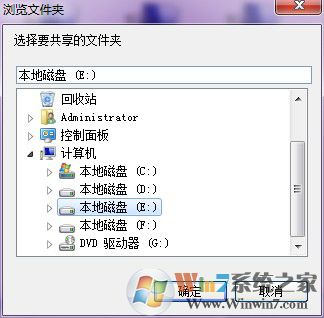
3、设置你共享文件夹的名称
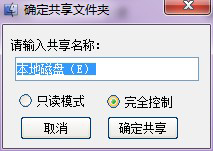
只读模式是别人能看到你的文件但是不能修改或删除你的文件
完全控制是别人能打开你的文件,也能删除你的文件
4、共享成功
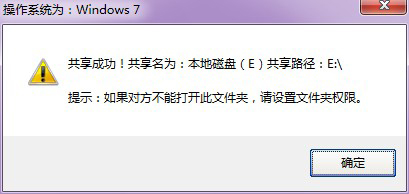
注:如果你的系统是win7,默认的磁盘属性没有everyone用户的权限。别人还是无法访问你的电脑,可以点击下面给everyone可以添加权限。
两步解决:
1、点击设置文件夹权限。
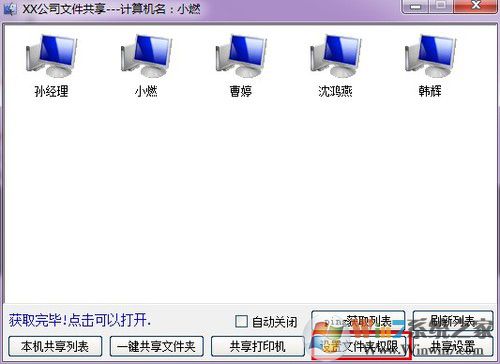
2、选择磁盘并授权。
选择你共享过的文件夹:刚刚我共享的是E盘。所以我就选择E盘了。
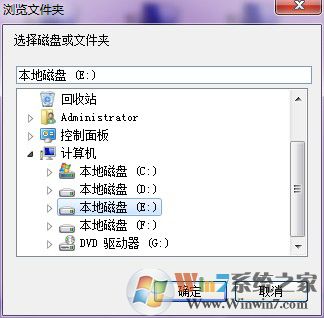
本功能设置后的磁盘可能导致回收站的文件会丢失。请确定你的回收站里面没有有用的文件了。
点击确定后权限添加完毕。现在对方就可以打开你共享的文件夹或共享磁盘了。
总结:局域网共享有时会存在很多问题,如一时找不到解决方法,使用该局域网共享软件比较容易解决问题。

